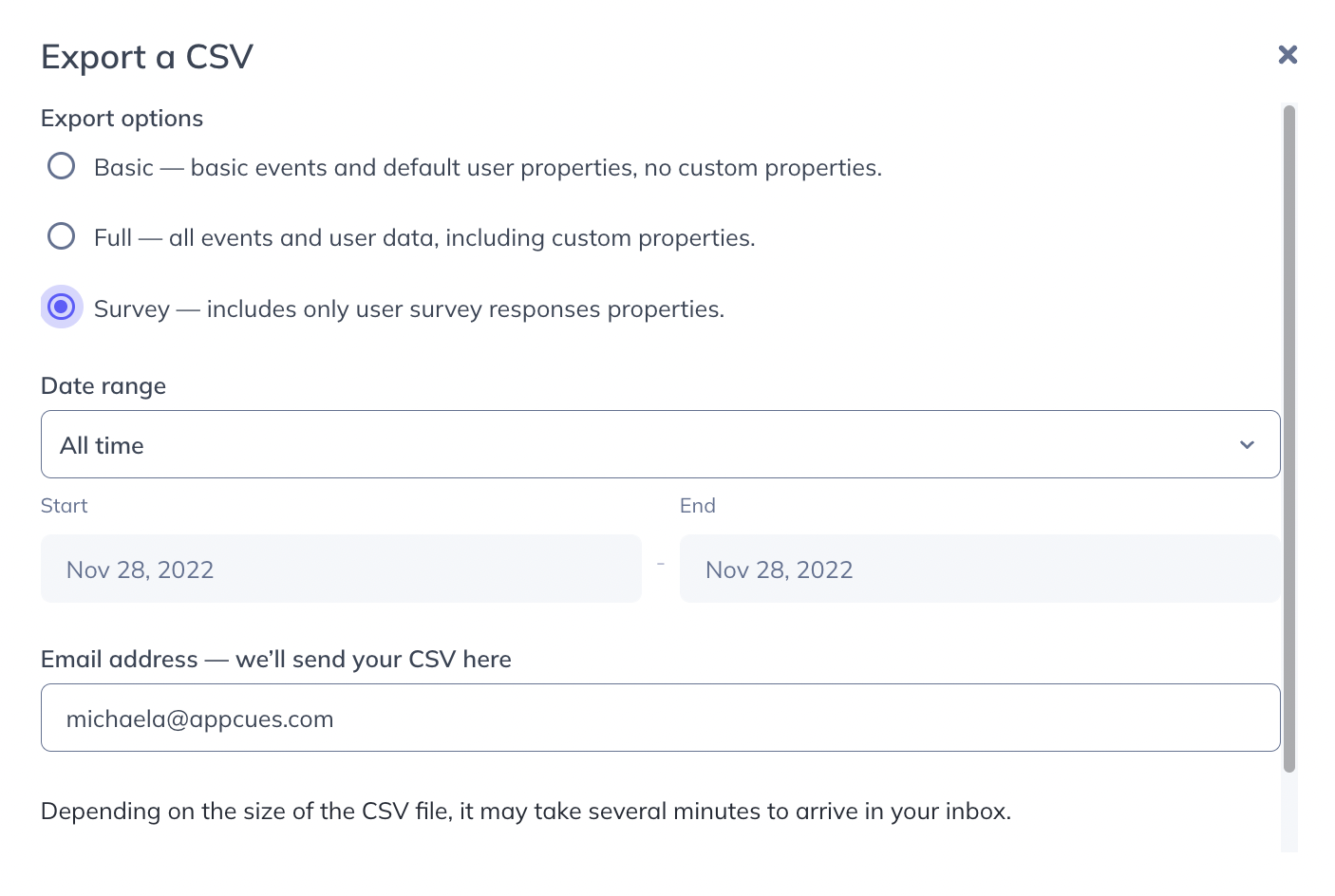Encuestas móviles
Cree formularios y encuestas para sus aplicaciones móviles nativas.
Compatible con SDK 1.1 y superiores.
Appcues Mobile ofrece actualmente cuatro bloques de contenido para encuestas: Entrada de texto, Calificación, Selección única y Selección múltiple. Puede editar las etiquetas de las preguntas, marcar una pregunta como obligatoria, editar un mensaje de error opcional, personalizar los estados seleccionados y personalizar el diseño general.
Tenga en cuenta que su aplicación deberá actualizarse al SDK 1.2.0 y volver a implementarse a través de la tienda para los usuarios finales, para representar correctamente los componentes de la encuesta.
Descripción general de las opciones predeterminadas de la barra lateral de entrada de texto
- Puede darle estilo al cuadro de entrada haciendo clic directamente en el modal en la vista previa builder : las opciones de la barra lateral se actualizarán dinámicamente para permitirle elegir un color de marcador de posición, un color de entrada y un estilo de cuadro.
El menú desplegable "Tipo" controla los teclados de entrada y las sugerencias de autocompletar para el usuario final. - Las opciones de “Respuesta corta” y “Respuesta larga” determinan el tamaño del cuadro de entrada en el que escribirá el usuario final.
- "Caracteres máximos" le permite controlar la cantidad de caracteres que un usuario final puede ingresar en la entrada de texto.
Descripción general de las opciones predeterminadas de la barra lateral de calificación
- Puede elegir entre opciones de calificación de números, emojis y estrellas.
- El "color seleccionado" y el "color del estado seleccionado" son editables y se puede obtener una vista previa haciendo clic en el ícono del ojo.
- Las opciones de “número” y “emoji” se pueden orientar horizontal o verticalmente.
- El valor máximo para los tipos de calificación de estrellas y emojis es 5. Los tipos de calificación de números tienen un valor máximo de 5 cuando la orientación es horizontal y 10 cuando la orientación es vertical.
Descripción general de las opciones predeterminadas de la barra lateral de selección única y múltiple
- El "color seleccionado" y el "color del estado seleccionado" son editables y se puede obtener una vista previa haciendo clic en el ícono del ojo.
- Para la selección múltiple, puede ajustar el número “mínimo” y “máximo” de opciones que el usuario final puede seleccionar: este menú desplegable es dinámico y se basa en la cantidad de opciones que haya proporcionado.
Preguntas frecuentes comunes
1. ¿Cómo marco una pregunta como obligatoria?
En la configuración de la barra lateral de preguntas de la encuesta, verá un botón para marcar la pregunta como obligatoria. Cuando una pregunta sea obligatoria, el usuario final verá un asterisco "*" junto a ella.
También verá la opción de agregar un color y un mensaje de error, y podrá previsualizar cómo se verá el usuario haciendo clic en el icono del ojo. Cuando el usuario intente avanzar sin responder la pregunta, se mostrará el mensaje de error y la pregunta se resaltará con el color de error.

2. ¿Puedo crear un flujo de carrusel que contenga bloques de contenido de encuesta?
No recomendamos pasos de carrusel para los flujos de encuesta, ya que la acción pin no envía las respuestas de la encuesta; las respuestas de la encuesta solo se envían como parte de una acción de botón.
3. ¿Cuándo se envían las respuestas de la encuesta?
Las respuestas de la encuesta se envían cuando un usuario completa un paso mediante un botón que activa la opción "Enviar encuesta". Por ejemplo, un botón con la palabra "siguiente" y la acción "Siguiente paso" activaría el envío.
Las respuestas de la encuesta no se envían si no se ha completado alguna de las respuestas requeridas y el usuario intenta completar el paso y avanza.
La única ocasión en que se enviaría un resultado de encuesta parcial, sin las respuestas requeridas, sería en el caso de una acción de “Descartar flujo” que finaliza el flujo antes de la finalización prevista.

4. ¿Cómo puedo asegurarme de que la acción de mi botón enviará los resultados de la encuesta?
Cada acción de botón ahora tiene una opción de alternancia “enviar encuesta”.
- Enviar encuesta activado de manera predeterminada: Siguiente paso, Ir al paso personalizado, Descartar flujo (esto no impedirá que el usuario cierre el flujo).
- Enviar encuesta desactivado de manera predeterminada: Paso anterior, Ir al enlace, Activar flujo.
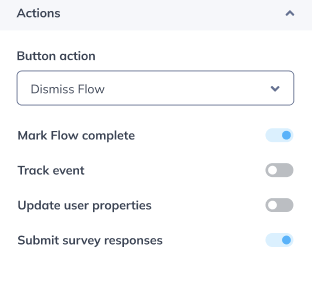
Usar una "X" para descartar el flujo nunca enviará resultados (igual que en la web Appcues ). Sin embargo, la acción del botón "Descartar flujo" enviará resultados parciales, es decir, los que se hayan completado (igual que en la web).
De manera similar, si la aplicación está cerrada, no se enviarán encuestas.
6. ¿Cómo agrego opciones a los bloques de contenido de selección simple y múltiple?
Cuando se agrega un bloque de contenido de selección simple o múltiple a un modal , presenta opciones predeterminadas: haga clic en las opciones predeterminadas y en el ícono de lápiz para editar.
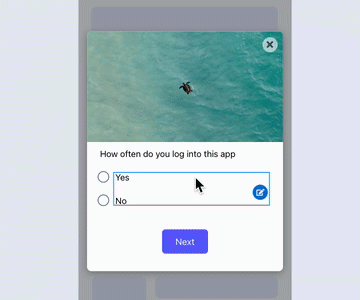
7. ¿Dónde puedo ver las encuestas enviadas por mis usuarios finales?
Al igual que en la web Appcues , tiene dos opciones para ver los resultados de la encuesta . Puede ver una lista de las respuestas del formulario directamente en la página de análisis de flujo o hacer clic en "Exportar" en la página de análisis de flujo y seleccionar la opción completa o de encuesta.
Los eventos de encuestas móviles también estarán disponibles en la API pública; sin embargo, no tendrán el mismo formato que proviene de la exportación de encuestas de Studio.